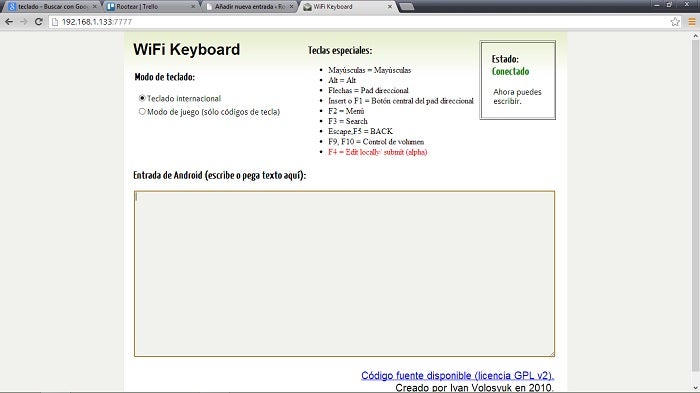Os smartphones tornaram-se pequenos computadores de mão . Em um espaço muito pequeno, podemos realizar todos os tipos de ações; navegar na Internet, escrever e-mails, se comunicar com WhatsApp …
No entanto, tudo tem sua desvantagem e, no caso dos smartphones , não seria menor. Um dos pontos negativos é quando se escreve . É verdade que o teclado Android está cada vez mais polido e a experiência de usá-lo é muito notável. Porém, quando escrevemos há muito tempo ou precisamos escrever, por exemplo, uma correspondência muito longa, podemos ficar desconfortáveis em usá-la .
Para tornar a experiência um pouco mais fácil e tornar a escrita no seu Android mais confortável, hoje vamos transformar o teclado do nosso computador no teclado do nosso smartphone .
A conveniência de um teclado físico no Android
O aplicativo Teclado WiFi nos permitirá digitar no nosso Android com o teclado do nosso computador. Precisamos baixar e instalar o aplicativo em nosso telefone e abrir nosso navegador da Internet . Antes de começarmos, lembraremos que tanto o telefone quanto o computador devem estar na mesma rede Wi-Fi .
Quando o tivermos em nosso smartphone , veremos que o aplicativo se limita apenas a fornecer as instruções de uso. Para ativar o Teclado WiFi, iremos a Configurações> Idioma e teclado e ativaremos o Teclado WiFi na lista . Em seguida, iremos a qualquer área de entrada de texto do telefone, pressionaremos e seguraremos e, na Entrada de texto, selecionaremos Teclado WiFi . Já o temos ativo em nosso Android.
Em seguida, iremos ao nosso navegador da Internet e inseriremos qualquer um dos endereços propostos pelo aplicativo . Quando o fizermos, o servidor do teclado WiFi será aberto.
A interface é muito simples. Na parte inferior, temos a área reservada para escrita . Se estivermos em uma caixa de texto em nosso Android, basta escrever nesta área com o computador e ela aparecerá imediatamente em nosso telefone .
Além de escrever, podemos executar alguns controles remotamente com nosso computador . Alguns deles são: exibir o menu, pesquisar, controlar o volume ou retroceder , entre outros. Todos esses controles serão executados usando as teclas correspondentes , especificadas no Teclado WiFi. Sem dúvida, uma adição extra que agrega ainda mais valor ao aplicativo.
Por fim, observe que este aplicativo está disponível para dispositivos com Android 1.5 e superior .
Como vimos, usar o teclado do nosso computador em nosso telefone é muito útil. Isso nos dá muito mais conforto , pois usaremos um teclado físico, com as vantagens que isso implica.
Digitar no teclado do celular pode ser uma tarefa cansativa e até mesmo desconfortável para algumas pessoas. Porém, muitas vezes precisamos enviar mensagens, e-mails ou digitar textos mais longos pelo celular. Pensando nisso, uma solução prática é utilizar o teclado do computador para digitar no Android. Neste tutorial, vamos ensinar como fazer essa conexão e facilitar a sua vida na hora de digitar pelo celular.
Aprende a utilizar un teclado físico en tu dispositivo Android en pocos pasos
Si eres de aquellos que prefieren utilizar un teclado físico en lugar del táctil de tu dispositivo Android, estás de suerte. Aprender a utilizar un teclado físico en tu Android es muy fácil y sólo necesitas seguir unos sencillos pasos.
Lo primero que debes hacer es asegurarte de que tu teclado físico esté conectado correctamente a tu dispositivo Android. Una vez conectado, ve a la configuración de tu dispositivo y selecciona la opción de “idioma e introducción de texto”.
En esta sección, encontrarás la opción de “teclado físico”. Selecciona esta opción y activa la opción de “teclado físico conectado”.
Una vez activado, tu teclado físico estará listo para ser utilizado en tu dispositivo Android. Puedes utilizarlo para escribir correos electrónicos, mensajes de texto, notas y cualquier otra cosa que necesites escribir en tu dispositivo Android.
Con estos sencillos pasos, aprender a utilizar un teclado físico en tu dispositivo Android es muy fácil y rápido. Así que ¡no esperes más y comienza a utilizar tu teclado físico para escribir en tu dispositivo Android de forma más cómoda y eficiente!
Aprende cómo conectar tu teclado al dispositivo Android en simples pasos
Si eres de los que prefiere escribir con un teclado físico en lugar de la pantalla táctil de tu dispositivo Android, ¡tenemos la solución para ti! Conectar un teclado al Android es muy sencillo, y te ahorrará tiempo y esfuerzo al escribir correos electrónicos, mensajes de texto y más.
Paso 1: Verifica la compatibilidad de tu teclado
Antes de comenzar, asegúrate de que tu teclado sea compatible con dispositivos Android. La mayoría de los teclados USB estándar y los teclados Bluetooth funcionan con Android, pero siempre es mejor verificar.
Paso 2: Conecta el teclado a tu dispositivo Android
Si tu teclado es USB: Conecta el teclado a tu dispositivo Android mediante un cable USB OTG. Asegúrate de que el teclado esté encendido.
Si tu teclado es Bluetooth: Enciende el Bluetooth en tu dispositivo Android y en el teclado. Luego, busca dispositivos Bluetooth en la configuración de tu dispositivo Android y selecciona el teclado para emparejarlo.
Paso 3: Configura el teclado en tu dispositivo Android
Una vez conectado, configura tu teclado en tu dispositivo Android. Ve a la configuración del dispositivo y selecciona “Idioma y entrada”. Luego, selecciona el teclado que deseas usar.
¡Listo! Ahora puedes usar tu teclado para escribir en tu dispositivo Android.
Domina el arte de teclear en tu móvil con estos consejos
>
Si está cansado de cometer errores al escribir en su teléfono móvil o simplemente quiere mejorar su velocidad y precisión, entonces es hora de dominar el arte de teclear en su móvil. Con estos consejos, podrá convertirse en un maestro de la escritura móvil en poco tiempo.
Consejos para teclear en su móvil
- Practique regularmente: La práctica hace al maestro, y esto también se aplica al tecleo en su móvil. Dedique tiempo a escribir en su teléfono todos los días para mejorar su habilidad.
- Utilice la autocorrección: La mayoría de los smartphones tienen una función de autocorrección incorporada. Aproveche esta función para corregir errores de ortografía y gramática.
- Use el teclado en pantalla completa: Si su teléfono tiene la opción de teclado en pantalla completa, úsela. Esto le permitirá ver más de lo que está escribiendo y reducirá los errores de tecleo.
- Personalice su teclado: Muchos teclados móviles tienen opciones de personalización. Aproveche estas opciones para adaptar el teclado a sus necesidades y preferencias.
- Use atajos de teclado: Los atajos de teclado pueden ahorrarle tiempo y esfuerzo al escribir en su móvil. Investigue y utilice los atajos que su teléfono ofrece.
Con estos consejos y un poco de práctica, pronto se convertirá en un experto en teclear en su móvil. ¡No se rinda y siga practicando para mejorar su habilidad!
Como usar o cursor do notebook no celular: Passo a passo fácil e rápido
Se você precisar digitar muitas informações no seu celular Android, pode ser cansativo fazê-lo com a tela sensível ao toque. Felizmente, existe uma solução simples: usar o cursor do notebook no celular. Com esta técnica, você pode controlar o cursor na tela do seu celular usando o touchpad do seu notebook ou computador.
Para começar, certifique-se de que seu notebook e celular estão conectados na mesma rede Wi-Fi. Em seguida, siga estes passos:
- No seu celular, vá para as Configurações > Sistema > Opções do desenvolvedor.
- Ative a opção “Depuração USB”.
- No seu notebook, baixe e instale o app “Scrcpy”.
- Conecte seu celular ao notebook via cabo USB.
- Abra o “Scrcpy”.
- Use o touchpad do seu notebook para controlar o cursor na tela do celular.
Com essas etapas simples, você pode usar o cursor do notebook no seu celular Android. Isto pode ser especialmente útil se você precisar digitar muito texto, como em um e-mail ou documento. Experimente e veja como pode tornar sua vida mais fácil!